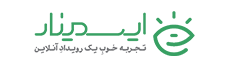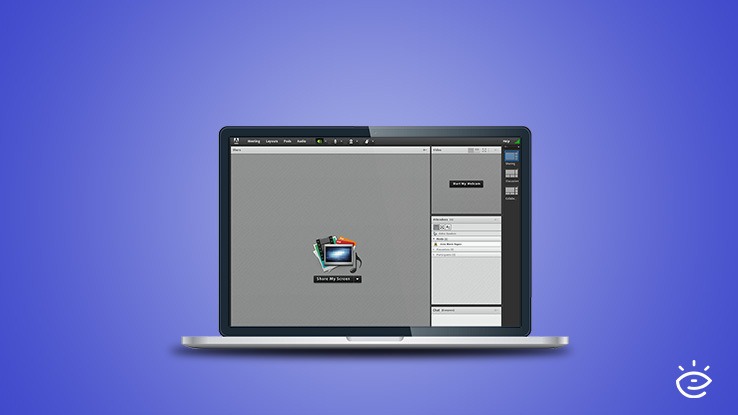با داغ شدن بازار وبینارها یا کلاسهای آنلاین، نرمافزارهای وبینار بیش از پیش اهمیت پیدا کردهاند. انواع مختلفی از این نرمافزارها وجود دارد که ادوبی کانکت (Adobe Connect) یکی از مشهورترین آنهاست؛ نرمافزاری که در این مطلب میخواهیم آن را بررسی کنیم و به شما بگوییم ادوبی کانکت چیست و چه ویژگیهایی دارد و کمی هم به آموزش نرم افزار Adobe Connect بپردازیم. همراه ما باشید و این نرم افزار کارآمد و محبوب را بشناسید.
ادوبی کانکت چیست؟
ادوبی کانکت، نرمافزاری برای آموزش و برگزاری جلسات و همایشهای آنلاین است که به خاطر محیط کاربری آسان و راحت و سازگاری با سرعت اینترنت پایین، طرفداران زیادی دارد. این نرم افزار محبوب محصولی از شرکت آمریکایی ادوبی (Adobe) است که تولید نرمافزارهایی مانند فتوشاپ، پریمیر و … را در کارنامه خود دارد.
این نرمافزار فضایی را برای تعامل میان یک مدرس یا برگزار کننده وبینار و شرکت کنندگان ایجاد میکند و امکاناتی را برای تعامل بهتر در اختیار آنها قرار میدهد.
پیشنهاد مطالعه: «راهنمای حضور برگزارکننده در ادوبی» و «راهنمای حضور کاربران در ادوبی»
امکانات ادوبی کانکت
ادوبی کانکت، هر آنچه برای برگزاری یک کلاس آنلاین نیاز دارید را در اختیارتان میگذارد و نیازهای سخنران و شرکتکننده را به خوبی برطرف میکند. امکاناتی که این نرم افزار ارائه میدهد عبارتند از:
- پخش صدا و تصویر مدرس یا برگزارکننده برای شرکتکنندگان
- آپلود تصاویر، ویدیوها و فایل ارائه با فرمتهای متفاوت و نمایش آنها به شرکتکنندگان
- ارسال پیامهای متنی (چت) بین شرکتکنندگان و سخنران و ارسال پیامهای خصوصی برای هر یک از شرکتکنندگان توسط سخنران
- اشتراکگذاری صفحه دسکتاپ توسط سخنران و نمایش آن به همه افراد حاضر در وبینار یا کلاس آنلاین
- وایتبردهای متعدد برای ترسیم اشکالی که به فهم بهتر مطالب کمک میکنند.
- ضبط و به اشترک گذاشتن فایل وبینار
- تعریف نقشها و دسترسیهای مختلف برای شرکتکنندگان توسط سخنران
- چیدمان صفحه و محیط نرم افزار به صورت دلخواه و بر اساس نیاز و هدف کلاس آنلاین یا وبینار
- ارسال پیامهای صوتی و تصویری توسط شرکتکنندگان در صورت اجازه سخنران
مزایا و معایب نرم افزار ادوبی کانکت
استفاده از این نرمافزار، مزایا و معایبی را به دنبال دارد که از میان آنها میتوان به این موارد مهم اشاره کرد:
مزایای ادوبی کانکت
- نصب راحت و محیط کاربری ساده حتی برای تازه واردان
- تطبیق با شرایط اینترنت و امکان استفاده از امکانات و خدمات آن با سرعتهای پایین که بسیار اهمیت دارد.
- امکان برگزاری کلاس یا وبینار برای سخنران یا برگزار کننده با حداقل سرعت ۱ Mb/s
- امکان برگزاری نظرسنجی در محیط وبینار و مشاهده نتیجه و گزارش آن به صورت آنی
معایب ادوبی کانکت
- نمایش نامناسب برخی حروف فارسی مانند «ی» که موجب شده فارسی زبانان مشکلاتی را با آن داشته باشند.
البته حل این مشکل، راه دارد و آن هم استفاده از فونتهای عربی و یا کیبوردهای تلفیقی فارسی و عربی است. همچنین میتوان از کلید ترکیبی shift+x برای حرف «ی» استفاده کرد تا دیگر این مشکل وجود نداشته باشد.
آموزش کار با ادوبی کانکت
با استفاده از رایانه، لپتاپ، تبلت و گوشی موبایل می توانید از ادوبی کانکت استفاده کنید. ما در اینجا نحوه کار با این دستگاهها را به شما آموزش میدهیم:
ورود به ادوبی کانکت در نسخه دسکتاپ برای ویندوز و مک
- نرمافزار ادوبی کانکت را از طریق لینکهای زیر دانلود و نصب کنید:
دانلود نرم افزار ادوبی کانکت برای سیستم عامل ویندوز
دانلود نرم افزار ادوبی کانکت برای سیستم عامل مک
اگر هنگام نصب نرمافزار در ویندوز ۱۰ با خطای System Error مواجه شدی، فایل موجود در این لینک را دانلود و ۳ فایل exe موجود در آن را نصب کنید و سپس به سراغ نصب ادوبی کانکت بروید.
- حدود ۳۰ دقیقه قبل از آغاز وبینار، با استفاده از این لینک وارد حساب کاربری خود در ایسمینار شوید.
- اگر شرکتکننده هستید در بخش وبینارهای خریداری شده من و اگر برگزار کننده هستید در بخش وبینارهای ایجاد شده من، وبینار مورد نظر را پیدا کنید و بر روی دکمه ورود به وبینار کلیک کنید.
- پنجرهای برای شما باز می شود که با کلیک روی Open in Application وارد وبینار در ادوبی کانکت میشوید. اگر این دکمه کار نکرد یا مشکلی پیش آمد، با استفاده از Open in Browser برای ورود به وبینار اقدام کنید.
اگر با ویندوز XP یا ۷ خواستید در وبینار شرکت کنید و صفحه در حالت Loading باقی ماند، از یک مرورگر مانند فایرفاکس، اپرا، کروم و… استفاده کنید.
- اگر ادوبی کانکت باز نشد و وارد وبینار نشدید کارهای زیر را انجام دهید:
- ویپیان و فیلتر شکن خود را چک کنید که روشن نباشد.
- وارد این لینک شوید و روی دکمه Run Diagnostic Test کلیک کنید تا علت مشکلتان را بیابید.
اگر برگزار کننده درخواست سرویس پشتیبانی ایسمینار را داده باشد، با نصب نرم افزار زیر میتوانید به پشتیبان ایسمینار اجازه دهید وارد سیستم شما شده و خودش مشکل را برطرف کند.
دانلود نرمافزار Anydesk برای سیستم عامل ویندوز
دانلود نرمافزار Anydesk برای سیستم عامل مک
آموزش بخش های مختلف ادوبی کانکت در نسخه دسکتاپ
پس از ورود به ادوبی کانکت با صفحهای با بخشهای مختلف مواجه میشوید:
- در وسط صفحه، تصویر، ویدیو، اسلاید و … دیده میشود که برگزارکننده یا مدرس آن را به اشتراک میگذارد.
- در بالا، آیکونهایی قرار دارد که به شما امکان خاموش و روشن کردن، میکروفن، اسپیکر یا دوربین را میدهند.
- در سمت راست نرمافزار به ترتیب از بالا به پایین با این بخشها مواجه هستید:
- بخش وبکم مدرس که در صورت تمایل مدرس به شما اجازه میدهد، تصویر او را ببینید.
- نام شرکتکنندگان در وبینار یا کلاس آنلاین که با کلیک بر روی نام آنها امکان چت خصوصی برای برگزارکننده یا مدرس فراهم میشود.
- بخش چت که در آن شاهد گفتگوی متنی شرکتکنندگان و مدرس هستید و میتوانید در صورت نیاز، پیام متنی ارسال کنید. پیام متنی شما در اینجا به همه نمایش داده میشود.
- نوار کناری سمت راست نرمافزار، امکان تغییر چیدمان صفحه یا لیوت را در اختیار شما میگذارد.
آموزش ورود به ادوبی کانکت با موبایل
- نرمافزار ادوبی کانکت را از طریق لینکهای زیر دانلود و نصب کنید.
دانلود مستقیم اپلیکیشن برای اندروید
دانلود اپلیکیشن از اپ استور برای گوشیهای اپل
- حدود ۳۰ دقیقه قبل از آغاز وبینار، با استفاده از این لینک وارد حساب کاربری خود در ایسمینار شوید.
- اگر شرکتکننده هستید در بخش وبینارهای خریداری شده من و اگر برگزار کننده هستید در بخش وبینارهای ایجاد شده من، وبینار مورد نظر را پیدا کنید و بر روی دکمه ورود به وبینار کلیک کنید.
- پنجرهای برای شما باز می شود که با کلیک روی Open in Application وارد وبینار در ادوبی کانکت میشوید. اگر این دکمه کار نکرد یا مشکلی پیش آمد، با استفاده از Open in Browser برای ورود به وبینار اقدام کنید.
آموزش بخش های مختلف ادوبی کانکت در نسخه موبایل
پس از ورود به ادوبی کانکت با صفحهای مواجه میشوید که بخشهای زیر را دارد:
- در وسط صفحه، تصویر، ویدیو، اسلاید و … دیده میشود که برگزارکننده یا مدرس آن را به اشتراک میگذارد.
- در سمت راست، بخشهای زیر از بالا به پایین مشاهده میشوند:
- بخش وبکم که مدرس در صورت تمایل، به شما اجازه میدهد، تصویر او را ببینید.
- نام شرکتکنندگان در وبینار یا کلاس آنلاین که با کلیک بر روی نام آنها امکان چت خصوصی برای مدرس فراهم میشود.
- بخش چت که در آن شاهد گفتگوی متنی شرکتکنندگان و مدرس هستید و میتوانید در صورت نیاز پیام متنی ارسال کنید. پیام متنی شما در اینجا به همه نمایش داده میشود. توجه داشته باشید که در موبایل ممکن است با فونتهای به هم ریخته فارسی در این بخش مواجه شوید.
- در نوار سمت راست و بالا، آیکونهای دوربین، میکروفن و یک آدمک قرار دارد که به شما امکان خاموش و روشن کردن، میکروفن یا دوربین را میدهد و با استفاده از آن آدمک میتوانید دستتان را بالا ببرید یا موافقت و مخالفت خود را در صورت نیاز اعلام کنید.
- در پایین نوار سمت راست، منوی نرمافزار و راهنمای آن (Help) که با علامت سوال نشان داده شده است را مشاهده میکنید.
- در سمت چپ نرمافزار به ترتیب از بالا به پایین با این بخشها مواجه هستید:
- منوی چیدمان صفحه که امکان تغییر چیدمان صفحه یا لیوت را در اختیار شما میگذارد.
- بخشی که امکان دسترسی به فایلهای به اشتراک گذاشته شده و تخته وایت برد و … را میدهد.
- بخش شرکتکنندگان در وبینار یا کلاس آنلاین که امکان مشاهده افراد حاضر در وبینار را در اختیارتان میگذارد و عدد کنار آن نشاندهنده تعداد افراد حاضر در وبینار است.
- آیکون ویدیو که با لمس آن، تصاویری که از وبکمهای فعال در وبینار پخش میشود را میبینید.
- آیکون چت که با مراجعه به آن میتوانید پیام ارسال کنید یا اگر مدرس هستید با شرکتکنندگان چت خصوصی داشته باشید.
- بخش یادداشت که اگر مدرس هستید میتوانید نکات مهم یا لازم را در آن بنویسید و برای دیگران به نمایش بگذارید.
در انتها…
آنچه خواندید خلاصهای در مورد نرمافزار ادوبی کانکت و امکاناتی بود که این نرمافزار در اختیارتان میگذارد. شما میتوانید با مراجعه به بخش سرویسهای ایسمینار، از تعرفه استفاده از ادوبی کانکت به عنوان برگزارکننده مطلع شوید و در کنار آن از پکیجهای پشتیبانی و تبلیغات ایسمینار نیز بهره ببرید تا بهترین وبینار را برگزار کنید.
همچنین میتوانید از مشاوره رایگان کارشناسان ما بهره ببرید.